گوگل تگ منیجر. چیزیه که زندگی بازاریابها و وب آنالیست ها رو سادهتر میکنه. با این حال، هدف این پست وبلاگی متقاعد کردنت برای استفاده ازش نیست.. تو این پست، بهت نشون میدم چطور چک کنی که گوگل تگ منیجر درست کار میکنه.
چند روش برای این کار هست، ولی یادت باشه این نکات جایگزین همدیگه نیستن. اگه ممکنه، همه یا حداقل نصفشون رو استفاده کن.

برای چک کردن عملکرد گوگل تگ منیجر، این مراحل رو انجام بده:
_سورس کد وبسایت رو چک کن (و از قابلیت "جستجو" استفاده کن)
_حالت پریویو و دیباگ رو فعال کن. چیزی اونجا ظاهر شد؟ همهچیز کار میکنه؟
_از Screaming Frog استفاده کن
_دولوپر تولز کروم رو چک کن
_گزارشهای لحظهای گوگل آنالیتیکس یا دیباگ ویو رو بررسی کن (اگه یه ایونت یا ویوپِیج رو ستاپ کردی)
حالا بیایم هر مرحله رو جداگانه دقیقتر نگاه کنیم.
#۱. چک کردن سورس کد وبسایت
به صفحه اصلی وبسایت (یا هر صفحه دیگه ای) سر بزن.
با ماوس راستکلیک کن (هرجا تو پسزمینه صفحه) و "View Page Source" رو انتخاب کن (یا فقط CTRL + U رو تو کیبوردت بزن)
وقتی سورس کد صفحه رو میبینی، Control + F بزن که قابلیت "سرچ" مرورگرت فعال بشه
"gtm.js" رو اونجا وارد کن و اگه کاراکترهای مشابهی پیدا کردی، هر نتیجه جستجو رو خوب بررسی کن

اگه کد گوگل تگ منیجر وجود داشت (که بین تگهای <script> قرار میگیره)، یعنی گوگل تگ منیجر داره درست کار میکنه.

اغلب، کد دوم هم پیادهسازی شده (که بین تگهای <noscript> هست). قرار دادن این کد اختیاریه، ولی اگه قصد استفاده ازش رو داری، مطمئن شو بلافاصله بعد از تگ <body> تو HTML قرار گرفته. بیشتر درباره کد noscript گوگل تگ منیجر اینجا بخون.
نکته مهم: مطمئن شو همه علامت ها و حروف تو تکهکدهای کانتینر گوگل تگ منیجر درست باشن و هیچ تغییری (بهویژه تغییرات تصادفی) توشون ایجاد نشده. مثلاً، بین بازاریابهای کمتجربه شایعه که کدهای ترکینگ رو از طریق فایل ورد یا گوگل داکس با دولوپر به اشتراک بذارن. این یه روش خیلی بد هست چون این پلتفرمها معمولاً با تغییر خودکار گیومهها، کد رو بریک میکنن. این مورد رو به کمک chatgpt یا ابزارهای هوش مصنوعی هم میشه بررسی کرد.
روش بعدی برای چک کردن عملکرد گوگل تگ منیجر، فعال کردن حالت پریویو و دیباگ (P&D) هست. برای این کار، دکمه پریویو رو از گوشه بالا-راست رابط GTM (نزدیک دکمه Submit) بزن.

بعد از فعال کردن حالت P&D، حالت پریویو تو یه تب جدید باز میشه و ازت میخواد URL وبسایتت رو وارد کنی. وقتی این کار رو کردی، یه تب/پنجره دیگه به وبسایت باز میشه. تو حالت پریویو، باید کلمه "Connected" رو ببینی.

علاوه بر این، تو پایین پنجره وبسایتت باید این پاپ اپ (یا چیزی شبیه این) رو ببینی:

تا وقتی تو سایتت میچرخی و ایونتهایی رو توی کنسول پریویو و دیباگ صفحه میبینی، این یه نشونه خوبه.
#۳. استفاده از اسکریمینگ فراگ
یه روش دیگه که پیادهسازی گوگل تگ منیجر ممکنه خراب باشه، اینه که کد کانتینر GTM تو همه صفحههای وبسایت اضافه نشده باشه. دلایل زیادی هست که این اتفاق ممکنه بیفته:
_سیستم مدیریت محتوا (CMS) افتضاح و پر باگه.
_وبسایت از قالبهای زیادی استفاده میکنه و بهراحتی نمیشه همشون رو یهجا آپدیت کرد.
_دولوپر تجربه کافی نداره، و غیره.
نکته کای اینکه که این اتفاقات میافته و باید براشون آماده باشی. یکی از راههایی که میتونی چک کنی کد گوگل تگ منیجر تو همه صفحهها اضافه شده یا نه، استفاده از یه کراولر وب هست.
اسکریمینگ فراگ یه راهحل محبوب بین متخصصای SEO هست که میخوان ببینن تو وبسایت مشتریهاشون چی داره میگذره. این با GTM چه ربطی داره؟ میتونی فراگ رو تنظیم کنی که کل وبسایت رو کراول کنه و دنبال https://www.googletagmanager.com/gtm.js تو سورس کد وبسایت بگرده. این URL توسط کانتینر گوگل تگ منیجر استفاده میشه.
تو اپلیکیشن اسکریمینگ فراگ، به این مسیر برو: Configuration > Custom > Search و این شرط رو وارد کن:
Does not contain https://www.googletagmanager.com/gtm.js
URL وبسایتی که میخوای چک کنی رو وارد کن و دکمه Start رو بزن.
همینه! با ادامه کراول، میتونی URL کامل صفحههایی که کد کانتینر GTM توشون نیست رو ببینی. قدم بعدی، اضافه کردن کد ترکینگ به اون صفحهها یا درخواست از دولوپر هست.
#۴. دولوپر تولز کروم
یه روش دیگه برای چک کردن عملکرد گوگل تگ منیجر، استفاده از دولوپر تولز کروم هست (مرورگرهای دیگه هم ابزار مشابهی دارن، ولی کروم انتخاب منه).
تو مک، میتونی از منوی View به دولوپر تولز دسترسی پیدا کنی.
تو ویندوز، CTRL + Shift + I بزن یا با کلیک روی پس زمینه سایت گزینه inspect رو انتخاب کن.
میبینی یه کنسول کامل تو پایین صفحهات با چند گزینه فعال شده. دو تب هست که بیشتر باید بهشون توجه کنی: Console و Network.
اول، تب Console رو بزن و شروع به چرخیدن توی وبسایت کن و دنبال خطا بگرد. اگه هیچی پیش نیومد، عالیه! وگرنه، اگه اخطار یا خطایی ببینی و کلماتی مثل گوگل تگ منیجر، یا gtm.js توش باشه، یعنی یه چیزی تو پیادهسازی فعلی درست نیس.
با دولوپر در این مورد صحبت کن، تو انجمنهای GTM یا Stack Overflow در این مورد بپرس، یا گوگل کن. شاید بقیه با مشکلات مشابهی روبهرو شدن و راهحلی پیدا کردن.
راستی، اگه این خطای 404 رو دیدی… نگران نباش. یه راهحل سریع برات همین زیر آوردم:
نگران نباش. یه راهحل سریع برات همین زیر آوردم:
راهحل خطای ۴۰۴ gtm.js
مشکل تو خود گوگل تگ منیجره. مرورگرت داره از سرورهای گوگل درخواست داده میکنه، هرچند که کانتینر هنوز منتشر نشده و به همین دلیل دادهای برگردونده نمیشه. راهحل اینجا اینه که بعد از ساخت کانتینر گوگل تگ منیجر، اون رو پابلیش کنی.
اگه پابلیش کمک نکرد
اگه راهحل بالا جواب نداد، حالت پریویو GTM رو غیرفعال کن و دوباره فعالش کن. تو مرورگر، وبسایتی که حالت پریویو رو فعال کردی رو ببند و پنجره/تب tagassistant.google.com (حالت پریویو GTM) رو هم ببند.بعد دوباره دکمه پریویو رو تو رابط GTM بزن. بعد صفحهای که خطای ۴۰۴ gtm.js رو دیدی رفرش کن و ببین مشکل هنوز پابرجاست یا نه.
بعد از چک تب کنسول به تب Network برو. میبینی کامل خالیه (یا اطلاعات خیلی کمی داره). این بخاطر اون هست که باید مرورگرت رو رفرش کنی تا اطلاعات پر بشه. مرورگر رو رفرش کن و دادههایی که وارد میشن رو میبینی.
هر بار که یه صفحه وب لود میشه. تصاویر وبسایتت، اسکریپتهایی که داری و احتمالا کد گوگل تگ منیجرت رو توی اون تب میبینی.
تو فیلد جستجو، gtm رو وارد کن و دنبال خطی شبیه gtm.js?id=GTM-XXXXX بگرد (آیدی واقعی رو با XXXXX جایگزین کردم). اگه استاتوس ۲۰۰ داشت، اوکیه! ۲۰۰ یعنی همهچیز درسته.
اگه چندتا درخواست gtm.js ببینی، ممکنه به خاطر حالت پریویو GTM باشه.
در واقع، تب Network یه ابزار عیبیابی بینظیر برای هر مدیر وب یا صاحب وبسایته و فراتر از فقط استفاده از GTM کاربرد داره. میتونی از این ابزار برای فهم کامل ردپای وبسایتت تو فضای وب، تأثیر تصاویر یا اسکریپتهات روی زمان لود و غیره استفاده کنی. این تب میتونه خیلی قدرتمند و اثرگذار باشه.
#۵. اگه گوگل آنالیتیکس ۴ رو از طریق GTM نصب کردی, دیباگ ویو رو چک کن
اگه گوگل آنالیتیکس ۴ رو با گوگل تگ منیجر پیادهسازی کردی، میتونی چک کنی دادههات به GA4 فرستاده میشه یا نه. اول، حالت پریویو رو تو GTM فعال کن، بعد به این مسیر برو: GA4 > DebugView و ببین دادهای دریافت میشه یا نه. یه پست درباره دیباگ ویو دارم که میتونی بهش سر بزنی.
کش (Caching)
یه چیز مهم دیگه که باید ذکر بشه، کش سایته. وبسایتها و مرورگرها کپیهای موقت فایلها (مثل صفحهها و جاوااسکریپت) رو ذخیره میکنن تا سایتها تو بازدیدهای بعدی سریعتر لود بشن. نتیجهش اینه که بعد از اضافه کردن کانتینر GTM به وبسایت، ممکنه هنوز نسخه قدیمی و کششده سایتت رو ببینی، که انگار آپدیتهات فعال نیستن یا GTM درست کار نمیکنه.
اول، یه هارد رفرش کن. Ctrl+Shift+R (ویندوز/لینوکس) یا Cmd+Shift+R (مک) بزن. اگه گوگل تگ منیجر بعد از این کار شروع به کار کرد، یعنی با کش سروکار داری. یادت باشه بازدیدکنندههای وبسایتت (احتمالاً) رفرش سخت نمیکنن، پس بهتره از دولوپر بخوای کش وبسایت رو پاک کنه (وگرنه GTM برای بعضی بازدیدکنندهها کار نمیکنه).
این کار به روشهای مختلف (بسته به پیکربندی وبسایتت) انجام میشه. کش میتونه تو سطح سرور وبسایت یا شبکه تحویل محتوا (CDN) مثلاً Cloudflare باشه
سؤالات رایج درباره عملکرد GTM
اگه این پست رو سریع مرور کردی، این پایین لیست سؤالات رایج درباره این موضوعه.
چطور چک کنم گوگل تگ منیجر کار میکنه؟ تکنیکهای مختلفی برای این کار هست، مثلاً چک کردن سورس کد وبسایت، دیدن کارکرد حالت پریویو GTM، چک کردن دولوپر تولز مرورگر و درخواستهای خروجی و غیره.
بهترین روش برای چک کردن عملکرد گوگل تگ منیجر چیه؟ چک کردن کارکرد سایت در حالت پریویو گوگل تگ منیجر گزینه خوبیه. در ترکیب با تب نتورک، میتونی چک کنی درخواستهای خروجی استاتوس ۲۰۰ دارن.
چه ابزارهایی برای چک کردن GTM باید استفاده کنم؟ میتونی با قابلیت پریویو داخلی گوگل تگ منیجر شروع کنی. علاوه بر این، مرورگرها دولوپر تولز داخلی دارن.

نکات آخر
اینجا شش توصیه برای چک کردن عملکرد درست گوگل تگ منیجر ارایه کردم. اگه مجبور باشم دو مورد پرکاربرد رو انتخاب کنم، کنسول پریویو و دیباگ GTM و دیباگ ویو (تو GA4) بهترین گزینه ها هستن. ولی لطفاً بقیه رو دستکم نگیر؛ در واقع، دارم از این دو گزینه بیشتر از بقیه موارد استفاده میکنم.
چیزی رو جا انداختم؟ تکنیک دیگهای برای چک کردن عملکرد درست گوگل تگ منیجر داری؟ تو نظرات بهم بگو!
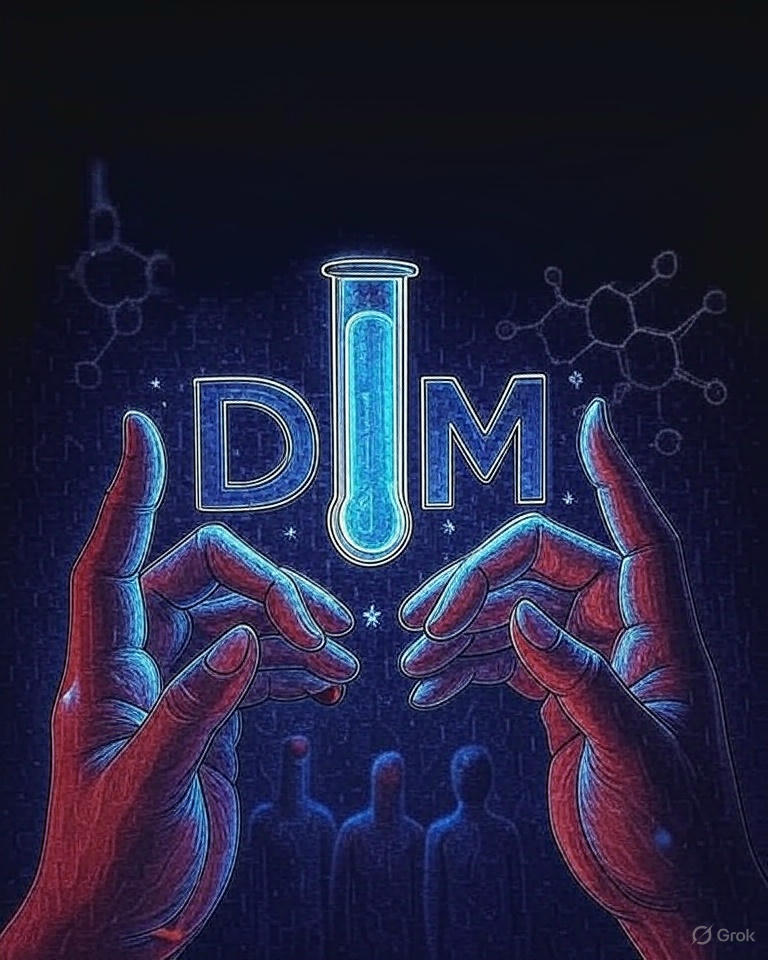

دیدگاه خود را بنویسید